Jak podłączyć kamerę internetową do komputera? Instrukcja podłączenia kamery internetowej
Nie jest tajemnicą, że Skype stał się niezwykle popularny w ostatnich latach. Teraz jest to jeden z niewielu programów, który pozwala ci organizować komunikację z krewnymi lub przyjaciółmi z dużej odległości całkowicie za darmo. Nie tylko możemy komunikować się przez telefon, ale także można się nawzajem widzieć. Ale tutaj wielu ma do czynienia z tym, że nie wiedzą, jak podłączyć kamerę internetową do komputera. Porozmawiamy o tym teraz. 
Przepisy ogólne
Po pierwsze, musisz zrozumieć, że istnieje kilka rodzajów kamer internetowych. Niektóre nie wymagają dodatkowego oprogramowania, podczas gdy inne są zwykle instalowane tylko ze sterownikami. Jaką masz kamerę? Zajmiemy się tym nieco później. Z reguły "kamera internetowa" w pakiecie może zawierać dysk, jeśli go nie ma, najprawdopodobniej nie jest potrzebny. Ponadto proces łączenia różni się w zależności od używanego sprzętu i systemu operacyjnego. Może to być laptop lub komputer z systemem Windows XP lub Linux. Ale ponieważ podłączenie kamery internetowej do komputera nie jest trudne, nawet początkujący użytkownik poradzi sobie z tą procedurą bez żadnych problemów. Zanim jednak przejdziesz dalej, zapoznaj się z przydatnymi informacjami, które będą przydatne w praktyce.
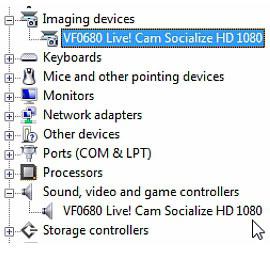
Co musimy zacząć
Powiedzieliśmy już trochę o tym, że kamery internetowe są inne, ale zasada instalacji nie jest bardzo różna. Dlatego, aby wszystko zrobić dobrze, potrzebujemy kilku integralnych komponentów. Jednym z nich jest szybki internet. Jak pokazuje praktyka, bez dostępu do sieci nie ma szczególnych korzyści z kamery internetowej. Wynika to z faktu, że przy jego pomocy można wykonywać tylko własne zdjęcia, ale jakość w tym przypadku będzie daleka od najlepszej. Ponadto potrzebujemy rzeczywistego aparatu. Obecnie większość modeli ma złącze USB. Jeśli w kamerze nie ma mikrofonu, co jest nieodłączne w starszych modelach, potrzebne będą słuchawki. Jeśli masz nową kamerę, możesz sobie poradzić bez zestawu słuchawkowego, ponieważ usłyszysz rozmówcę przez głośniki i porozmawiasz bezpośrednio z kamerą internetową. Przy okazji, nie zapomnij uwolnić jednego portu USB, ponieważ go potrzebujemy. Zobaczmy teraz, jak podłączyć kamerę internetową do komputera.
Etap pierwszy
Jeśli pracujesz na laptopie lub netbooku, jest już kamera internetowa. Aby z niego skorzystać, nie musisz instalować, aktualizować ani pobierać czegokolwiek. Ale jeśli zdecydujesz się umieścić lepszy analog, to jest inna kwestia. Najpierw podłącz kamerę do odpowiedniego portu, w którym się znajduje, zrozumiesz, ponieważ nie można go pomylić. Następnie poczekaj chwilę, aż sterownik zostanie automatycznie zainstalowany z poziomu systemu operacyjnego. Ta sama procedura ma miejsce podczas podłączania dysku, telefonu komórkowego lub innego sprzętu, więc nie martw się. Następnie pojawi się komunikat, że urządzenie zostało pomyślnie zainstalowane i jest gotowe do użycia, w rzadkich przypadkach konieczne jest ponowne uruchomienie komputera. Cóż, teraz przejdźmy dalej i rozważmy nieco inną sytuację. 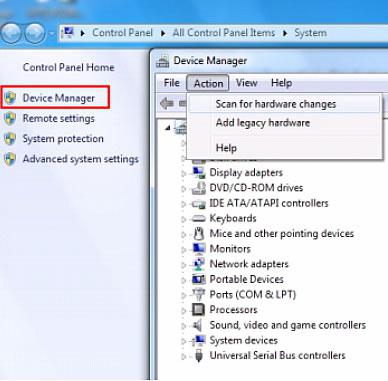
Etap drugi: instalacja ręczna
Jeśli aparat nie zostanie zainstalowany automatycznie, musisz włożyć dysk ze sterownikiem. Ale tutaj możesz zmierzyć się z problemem, który jest nieobecny lub nie działa. Oczywiście nie oznacza to wcale, że musisz wyrzucić urządzenie, więc nie rozpaczaj, ponieważ możesz włączyć kamerę internetową nawet bez sterownika bez żadnych problemów. Aby to zrobić, musisz przejść do strony producenta i znaleźć tam odpowiednie oprogramowanie. Wszystko co musisz zrobić, to pobrać i zainstalować. Możesz przejść w drugą stronę i ustawić narzędzie o nazwie DriverPack. Jego istotą jest to, że automatycznie wyszuka odpowiedni sterownik w sieci i zainstaluje go. Aby przetestować funkcjonalność, przejdź do "Mój komputer" i znajdź tam urządzenie USB wideo. Jeśli możesz wejść i zobaczyć zdjęcie, wszystko jest w porządku, a teraz możesz porozmawiać z rodziną i przyjaciółmi. 
Konfigurowanie i podłączanie kamery internetowej do komputera
Nie zapominaj, że to urządzenie USB ma wiele wewnętrznych ustawień. Czasami ustawienia fabryczne są akceptowalne, więc nic więcej nie trzeba robić. Jednak w niektórych przypadkach konieczne będzie dostosowanie wielu parametrów, na przykład głośności nagrywania i odtwarzania dźwięku. Jeśli wskaźnik ten osiągnie maksimum, głos może być słabo rozpoznany lub pojawią się dodatkowe szumy. Ponadto czasami warto zmienić jakość obrazu, a także jego rozmiar. W tym drugim przypadku możesz zrobić to szerzej lub, odwrotnie, już. Jest to konieczne, aby zobaczyć rozmówcę całkowicie lub tylko jego twarz. Ponadto, nowoczesne kamery internetowe mają wiele innych ustawień, takich jak nasycenie, ostrość, jasność, kontrast itp. Jeśli podłączysz urządzenie do komputera za pomocą sterowników, ustawienia zostaną ustawione automatycznie, a większość z nich będzie stała. 50%. 
Konfigurowanie w Skype: krok pierwszy
Zasadniczo kamera internetowa do komputera łączy się dość łatwo i szybko. Czasami trudniej jest skonfigurować go bezpośrednio w Skype. Zastanówmy się, jak to zrobić. Najpierw musisz zalogować się do programu, przejść do sekcji "Narzędzia" i tam wybrać "Ustawienia". Następnie wybierz "ustawienia wideo". Jeśli zobaczysz zdjęcie, wszystko jest w porządku, a kiedy na ekranie wyświetli się wiadomość tekstowa Skype, oznacza to, że wystąpił problem. Najpierw należy sprawdzić, czy urządzenie jest podłączone do portu i czy komputer znajdzie kamerę internetową. Przejdź do "mojego komputera" i sprawdź, czy wyświetla się tam "urządzenie wideo USB". Nawiasem mówiąc, jednym z najczęstszych błędów jest to, że kamery internetowej można używać tylko w jednym programie. Dlatego jeśli Skype jest otwarty gdzie indziej, Skype go po prostu nie zobaczy. Łatwo zgadnąć, że to jest bardzo proste. Wystarczy zamknąć jedno z narzędzi. Konieczne może być również ponowne uruchomienie Skype, po którym wszystko zacznie działać.
Konfiguracja Skype: krok drugi
W przypadku każdej kamery, do której potrzebujesz sterownika, jedyne pytanie brzmi, w jaki sposób zostaną zainstalowane. Może to być archiwum systemu operacyjnego lub dołączonego do niego dysku. Jeśli kamera nie jest wyświetlana w Skype i próbujesz wszystkich metod opisanych powyżej, robimy to w następujący sposób. Przejdź do "Panelu sterowania", wybierz tam "System" - "Sprzęt", a następnie "Menedżer urządzeń". Zobaczysz listę wszystkich urządzeń działających na tym komputerze. Gdzieś wśród nich powinna być kamera internetowa. Jeśli nie, to tylko mówi, że problem jest albo z gniazdem portowym, albo z kablem urządzenia. Jeśli znalazłeś aparat i zobaczysz żółtą ikonę wykrzyknik oznacza to, że nie ma sterowników. Następnie kliknij prawym przyciskiem myszy ikonę, wybierz "Właściwości" i "zaktualizuj sterownik". Jeśli nie ma wykrzyknika, ale kamera internetowa nadal nie jest widoczna, zainstaluj ponownie sterownik. Potem wszystko powinno działać. 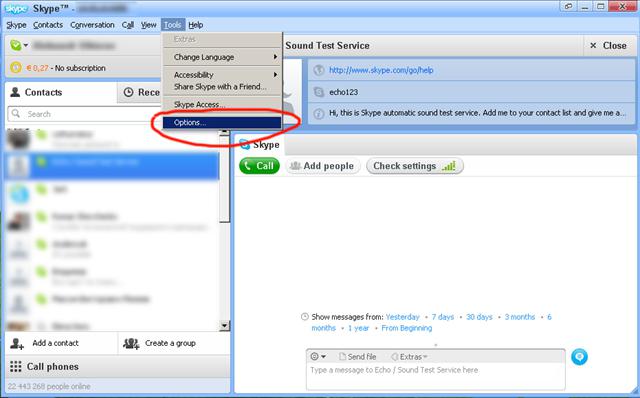
Kilka ważnych szczegółów
Wielu użytkowników twierdzi, że kamera internetowa nie jest wyświetlana w oknie Mój komputer. Nie ma się czym martwić, szczególnie jeśli nie korzystasz z systemu operacyjnego Windows XP. Wynika to z faktu, że późniejsze aktualizacje nie obsługują tej funkcji. Na przykład, nie możesz połączyć się z kamerą internetową na laptopie z Win 7, będzie działać tylko w Skype. Warto zwrócić uwagę na to, że jest wielu producentów tego sprzętu. Wszystkie używają innego podejścia, więc ustawienie będzie nieco inne. Z tego prostego powodu niemożliwe jest opracowanie jednego algorytmu, jednak debugowanie nie jest tak trudne. Co więcej, w około 70% przypadków kamera internetowa, która jest automatycznie instalowana na komputerze, nie powoduje żadnych niedogodności dla użytkownika. 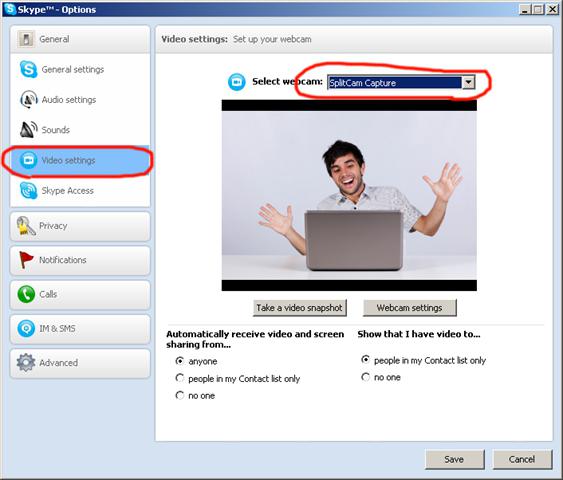
Wniosek
Zrozumieliśmy, jak zainstalować i skonfigurować kamerę internetową. Wszystko jest proste: podłącz kabel do portu, zainstaluj sterowniki, w razie potrzeby zaktualizuj je, zamknij wszystkie narzędzia za pomocą kamery internetowej i ciesz się komunikacją. Wiesz już, jak podłączyć kamerę internetową do komputera bez dysku instalacyjnego, więc nie powinno być z tym żadnych problemów. Jednak przed zakupem zapytaj, czy musisz zainstalować sterownik tego urządzenia. Dysk nie może być podany, ale napiszą, gdzie należy pobrać niezbędne oprogramowanie. To chyba wszystko na ten temat.